Kostenfestsetzung Druckvorschau: Unterschied zwischen den Versionen
(→Allgemeines) |
|||
| Zeile 19: | Zeile 19: | ||
==Funktionen in der Toolbar== | ==Funktionen in der Toolbar== | ||
| + | |||
===Briefkopf=== | ===Briefkopf=== | ||
| − | [[Datei:Z_DD.png]] | + | |
| + | [[Datei:Z_DD.png|link=]] | ||
In dieser Auswahlliste kann der Briefkopf gewählt werden, mit dem die angezeigte Rechnung gedruckt werden soll. Nach einer Änderung des Briefkopfs wird die Vorschau automatisch angepasst. | In dieser Auswahlliste kann der Briefkopf gewählt werden, mit dem die angezeigte Rechnung gedruckt werden soll. Nach einer Änderung des Briefkopfs wird die Vorschau automatisch angepasst. | ||
| Zeile 28: | Zeile 30: | ||
==Funktionen im Bearbeitungsbereich== | ==Funktionen im Bearbeitungsbereich== | ||
| + | |||
===Linke Ansichtsspalte=== | ===Linke Ansichtsspalte=== | ||
| + | |||
Über diese Funktion können die einzelnen Blätter der Rechnung direkt angewählt werden. | Über diese Funktion können die einzelnen Blätter der Rechnung direkt angewählt werden. | ||
===Rechte Ansichtsspalte=== | ===Rechte Ansichtsspalte=== | ||
| + | |||
In dieser Maske ist eine detailgetreue Vorschau des Ausdrucks zu sehen. | In dieser Maske ist eine detailgetreue Vorschau des Ausdrucks zu sehen. | ||
==Funktionen der Abschlussleiste== | ==Funktionen der Abschlussleiste== | ||
| + | |||
===Zurück=== | ===Zurück=== | ||
| − | [[Datei:pfeil links.png]] | + | |
| + | [[Datei:pfeil links.png|link=]] | ||
Öffnet das Fenster [https://onlinehilfen.ra-micro.de/index.php/Rechnung_RVG_RVG_Buchen Rechnung RVG RVG Buchen.] | Öffnet das Fenster [https://onlinehilfen.ra-micro.de/index.php/Rechnung_RVG_RVG_Buchen Rechnung RVG RVG Buchen.] | ||
| Zeile 44: | Zeile 51: | ||
===E-Brief=== | ===E-Brief=== | ||
| − | [[Datei:Z_Senden_EBrief.png]] | + | |
| + | [[Datei:Z_Senden_EBrief.png|link=]] | ||
Übergibt die Rechnung als Anlage an den [https://onlinehilfen.ra-micro.de/index.php/E-Brief E-Brief.] Von dort kann die Rechnung verschlüsselt und signiert an den Empfänger gesandt werden. | Übergibt die Rechnung als Anlage an den [https://onlinehilfen.ra-micro.de/index.php/E-Brief E-Brief.] Von dort kann die Rechnung verschlüsselt und signiert an den Empfänger gesandt werden. | ||
===OK=== | ===OK=== | ||
| − | [[Datei:Z_Ok.png]] | + | |
| + | [[Datei:Z_Ok.png|link=]] | ||
Der OK-Button wird erst aktiv, nachdem die Kostenrechnung gedruckt wurde. | Der OK-Button wird erst aktiv, nachdem die Kostenrechnung gedruckt wurde. | ||
===Abbruch=== | ===Abbruch=== | ||
| − | [[Datei:Z_Schließen.png]] | + | |
| + | [[Datei:Z_Schließen.png|link=]] | ||
Schließt das Fenster | Schließt das Fenster | ||
[[Category:Gebühren]] | [[Category:Gebühren]] | ||
Aktuelle Version vom 9. Mai 2019, 17:15 Uhr
Hauptseite > Gebühren > Kostenfestsetzung Druckvorschau
Inhaltsverzeichnis
Allgemeines
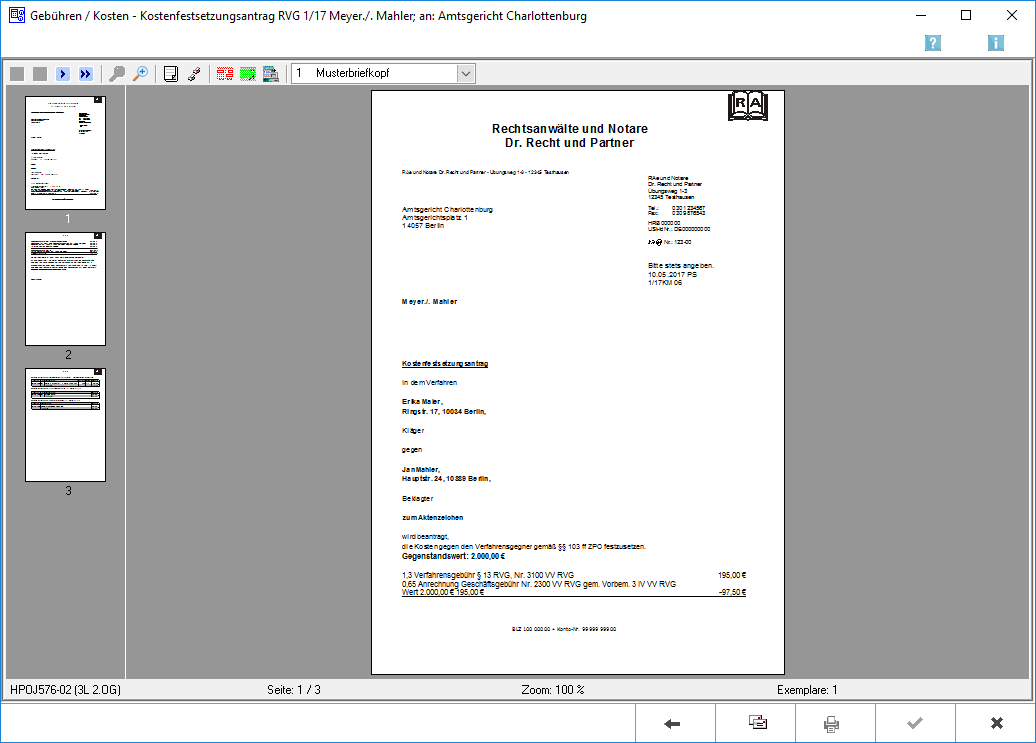
In dieser Maske wird die Rechnung in der Vorschau angezeigt. Die Rechnung kann gedruckt, als Briefdatei gespeichert oder standardmäßig per E-Brief oder alternativ per Outlook E-Mail versandt werden.
Funktionen in der Toolbar
Briefkopf
In dieser Auswahlliste kann der Briefkopf gewählt werden, mit dem die angezeigte Rechnung gedruckt werden soll. Nach einer Änderung des Briefkopfs wird die Vorschau automatisch angepasst. Wenn eine Briefkopfbezeichnung rot gekennzeichnet ist, fehlt der briefk[Nr.].wbk bzw. der bk[Nr.].rtf. Über bei geöffneter Auswahlliste wird eingeblendet, ob briefk[Nr.].wbk bzw. bk[Nr.].rtf vorhanden sind. Soll direkt aus dem Gebührenprogramm gedruckt werden, wird nur ein briefk[Nr.].wbk benötigt. Soll allerdings über die Textverarbeitung gedruckt werden, ist auch der bk[Nr.].rtf erforderlich.
Funktionen im Bearbeitungsbereich
Linke Ansichtsspalte
Über diese Funktion können die einzelnen Blätter der Rechnung direkt angewählt werden.
Rechte Ansichtsspalte
In dieser Maske ist eine detailgetreue Vorschau des Ausdrucks zu sehen.
Funktionen der Abschlussleiste
Zurück
Öffnet das Fenster Rechnung RVG RVG Buchen.
Übergabe an Briefdatei
Wurde unter Einstellungen E-Akte die Einstellung Briefdateiverwaltung gewählt, kann hier die Rechnung der bevorzugten Textverarbeitung als Briefdatei gespeichert werden.
E-Brief
Übergibt die Rechnung als Anlage an den E-Brief. Von dort kann die Rechnung verschlüsselt und signiert an den Empfänger gesandt werden.
OK
Der OK-Button wird erst aktiv, nachdem die Kostenrechnung gedruckt wurde.
Abbruch
Schließt das Fenster